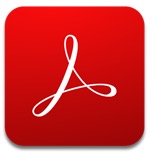▪iPhone作成マニュアル(ウェディングブック)

iPhoneで写真を送信、作成シートを入力できます。

① 画像を選んで送る
画像のサイズは短辺が2000px以上を推奨します。
Dropboxをインストール
Dropboxアプリ(無料) を使って、画像を送ることができます。
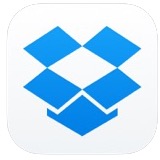
App StoreでDropboxを検索してもインストールできます。「Basicで続行(2GB)」をタップします。無料で使えます。
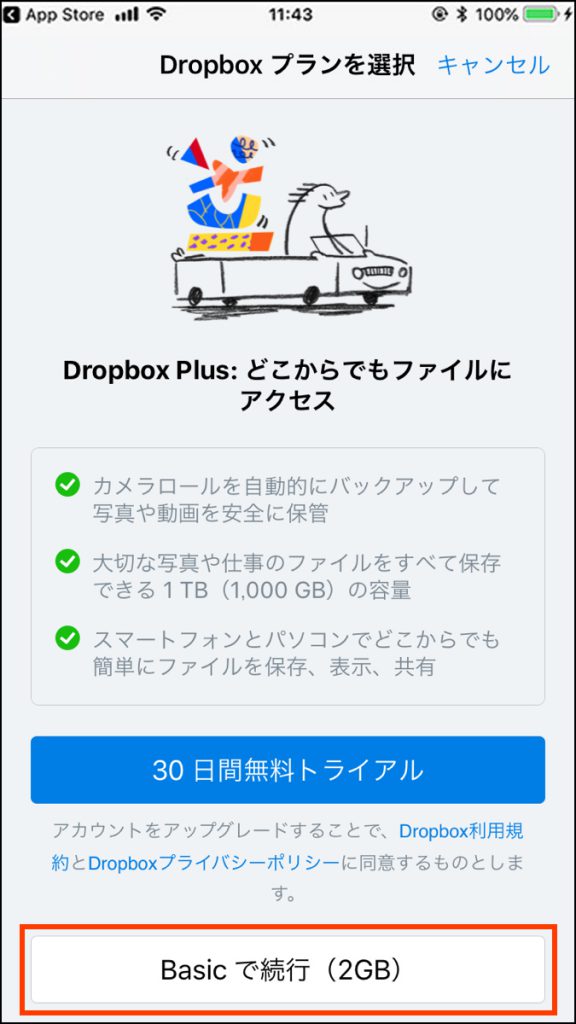
「アカウントを作成する」をタップします。
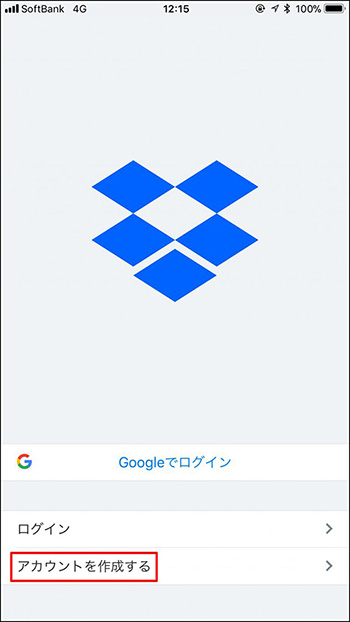
氏名、メールアドレス、パスワードを入力し、「アカウントを作成」します。
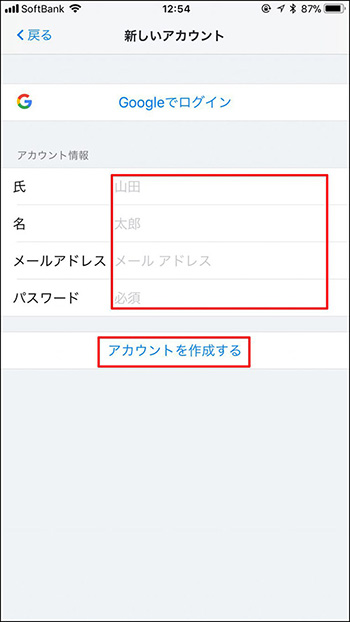
「写真を選択」をタップします。
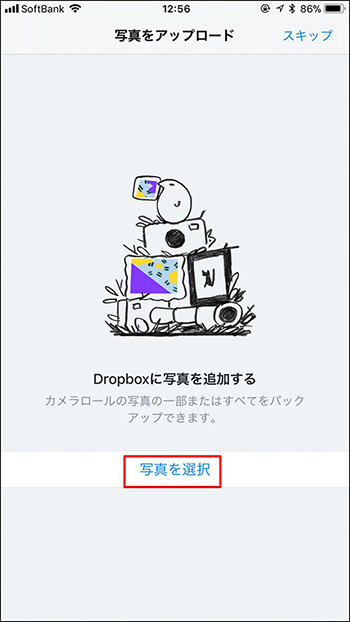
アップロードしたい写真を選びます。
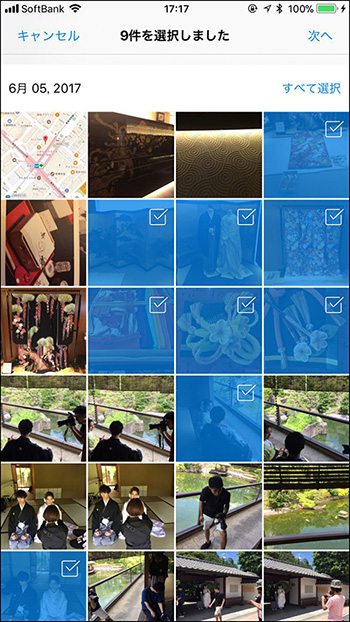
アップロードする「フォルダを選択してください」をタップしてください。
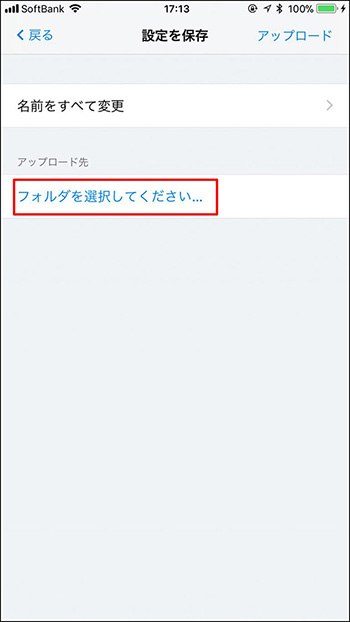
「フォルダを作成」をタップします。
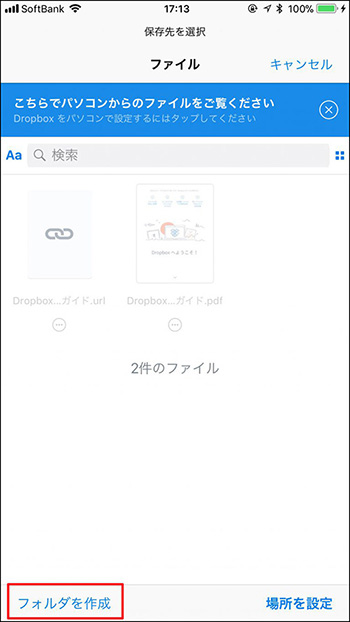
フォルダ名は「フルネーム+WB」と入力してください。作成したフォルダに「場所を設定」し、「写真をアップロード」します。
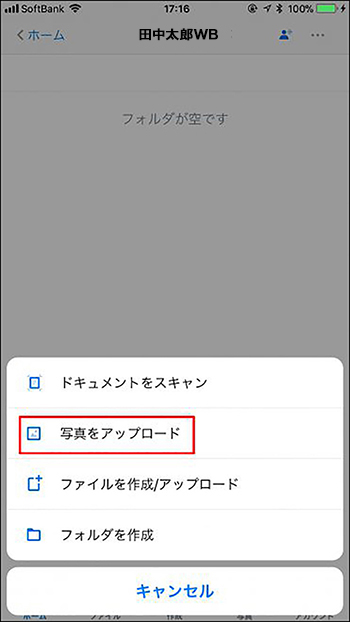
写真を全てアップロードしたら、画像の下の「○に・・・」アイコンをタップします。
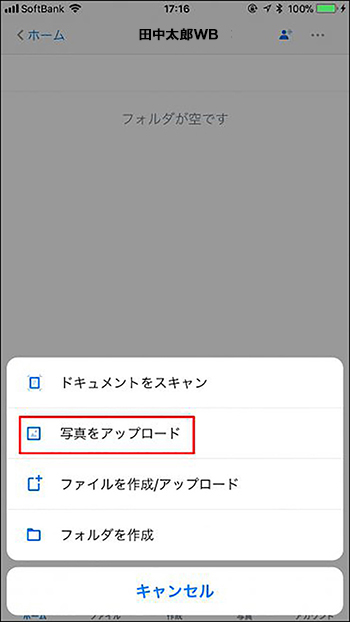
画像のファイル名を変更する
◆ マガジンタイプ
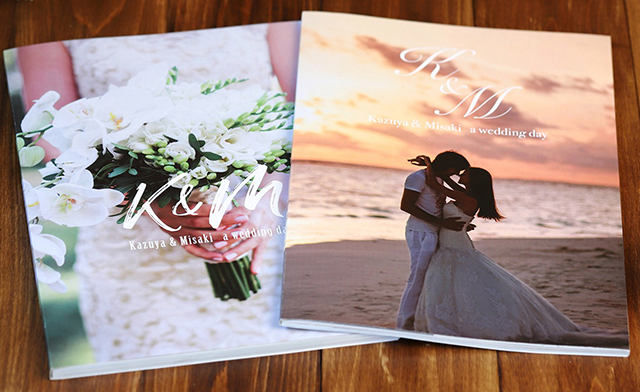
納品時はアルバムを簡易ケースに入れて、お送りさせていただきます。
【アルバム表紙】
表面用の画像はファイル名を「H1」 裏面用の画像は「H2」にしてください。
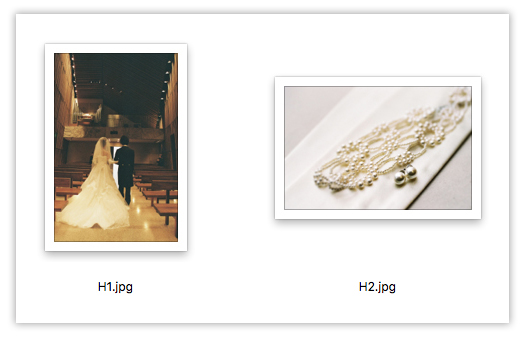
【アルバム中面】
1枚目から順番にすべての画像に番号「001,002,003,004…」をつけてください。
その後で、大きくしたい画像の番号の後に「L」をつけてください。
【ご注意】横写真を「L」に指定された場合でも、人物がセンターにくると、見づらくなってしまいます。その場合は、必ずしも大きくレイアウトできるとは限りませんので、予めご了承ください。

◆ ハードカバー付きマガジンタイプ
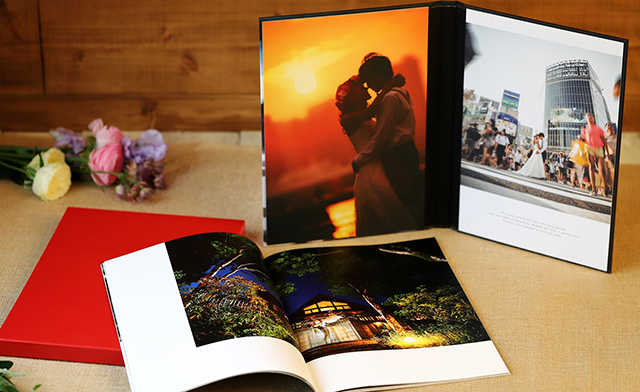
納品時はアルバムとハードカバーを赤いハードケースに入れて、お送りさせていただきます。
【ハードカバー】
ハードカバーはアルバムと別になっており、アルバムをくるむようなかたちになります。写真スタンドのように立てて飾っておくことができます。
ハードカバー表面用の画像はファイル名を「H1」 ハードカバー裏面用の画像は「H2」にしてください。
ハードカバー裏面用の画像は左を「C3」、右を「C4」にしてください。中ページと共通の写真を使う場合でも、複製してそれぞれ名前をつけてください。
【ご注意】背表紙に文字は入りません。
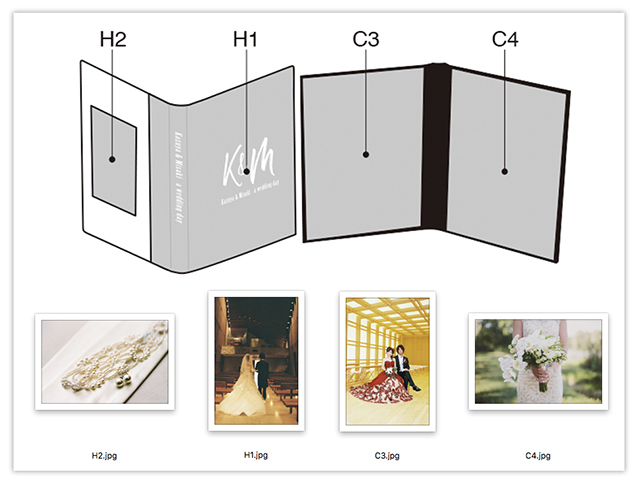
【アルバム表紙】
表紙の画像はハードカバーと共通になりますので、指定していただなくて結構です。
【アルバム中面】
1枚目から順番にすべての画像に番号「001,002,003,004…」をつけてください。
その後で、大きくしたい画像の番号の後に「L」をつけてください。
【ご注意】横写真を「L」に指定された場合でも、人物がセンターにくると、見づらくなってしまいます。その場合は、必ずしも大きくレイアウトできるとは限りませんので、予めご了承ください。

◆ 本革カバータイプ

納品時はアルバムを本革のカバーでくるみ、ベージュ色の豪華ハードケースに入れて送らせていただきます。
【アルバム表紙】
この商品には、表紙はありません。
【アルバム中面】
1枚目から順番にすべての画像に番号「001,002,003,004…」をつけてください。
その後で、大きくしたい画像の番号の後に「L」をつけてください。
【ご注意】横写真を「L」に指定された場合でも、人物がセンターにくると、見づらくなってしまいます。その場合は、必ずしも大きくレイアウトできるとは限りませんので、予めご了承ください。

ご注意(必ずお読みください)
・WEB上でプレビューを見ていただき、写真の並び順が合っているか、大きくしたい写真が大きくなっている かを確認ください。ご指定通りになっていない場合の修正は無料です。
・ご購入されたアルバムのページ数に合わせてご指定枚数の写真をすべてレイアウトいたします。このため、大サイズのご希望は必ずしも全て反映されるとは限りません。
・レイアウトは原則として弊社のデザイナーにおまかせとなりますので予めご了承ください。
・写真のトリミングやレイアウトの修正は、1ページにつき1,000円(税別)かかります。
写真のファイル名を上記に合わせた名前に変更します。英語キーボードに切り替えて、英数字は半角で入力ください。
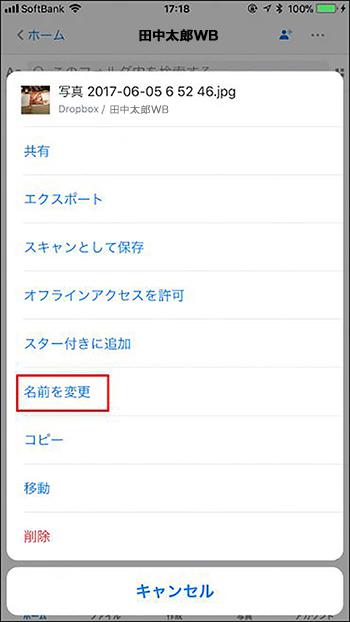
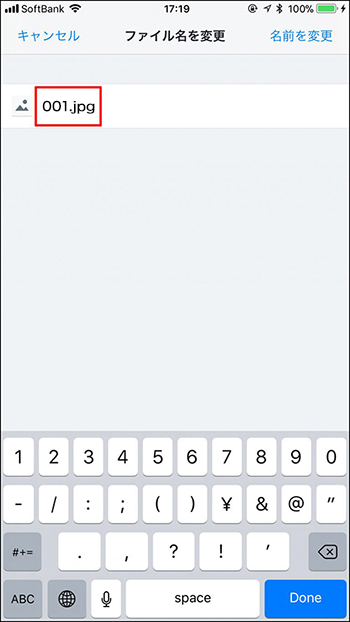
写真の名前を全部変更し終わったら、ホーム画面に戻り、フォルダの中身を送信するために「共有」をタップします。
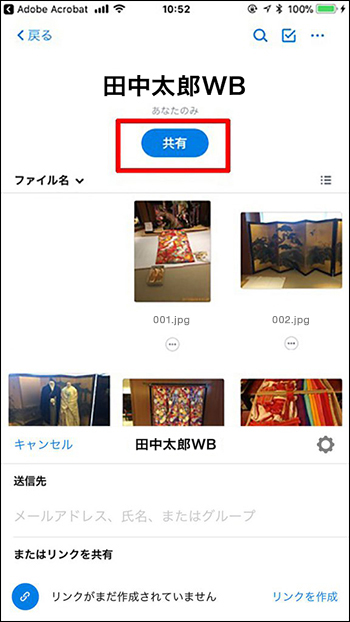
送信先に「info@favio.jp」と入力し、「共有」をタップして、完了です。
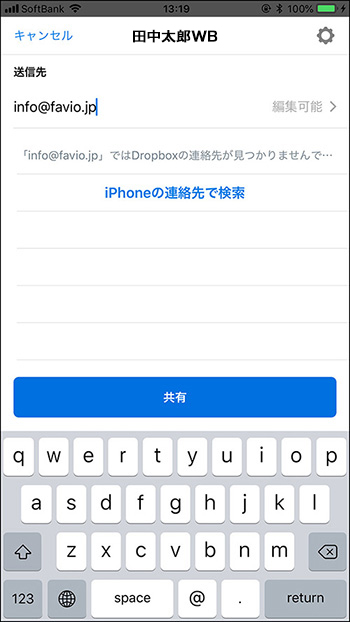
プリント写真がある場合
◆ 写真をデジカメやスマートフォンで撮影し、データ化してください。
◆ プリント写真をスマートフォンでデータ化する方法はこちら
◆ デジカメやスマートフォンで撮影できない方は、スキャンしてデータにしてください。
◆ データ化したファイルも同様にリネームして、Dropboxで共有してください。
◆ スマートフォンしか持っておらず、画像データがCDに入っている場合、CDからこちらでセレクトするオプションもあります。
写真データをCD,DVD,USBメモリなどで郵送も可能ですが、画像のセレクトをお任せにされる場合は「画像セレクトオプション5,000円(税別)」が追加となります。その場合は1回までの修正を無料で承ります。(1/3を超える大幅な修正は有料)
② 作成シートに必要事項を入力
作成シートに「Adobe Acrobat Reader」で必要事項を入力します。
App Storeで「adobeacrobatreader」を検索しても、インストールできます。赤く囲ったところをタップして、インストールします。インストール後、アプリは開かないでください。
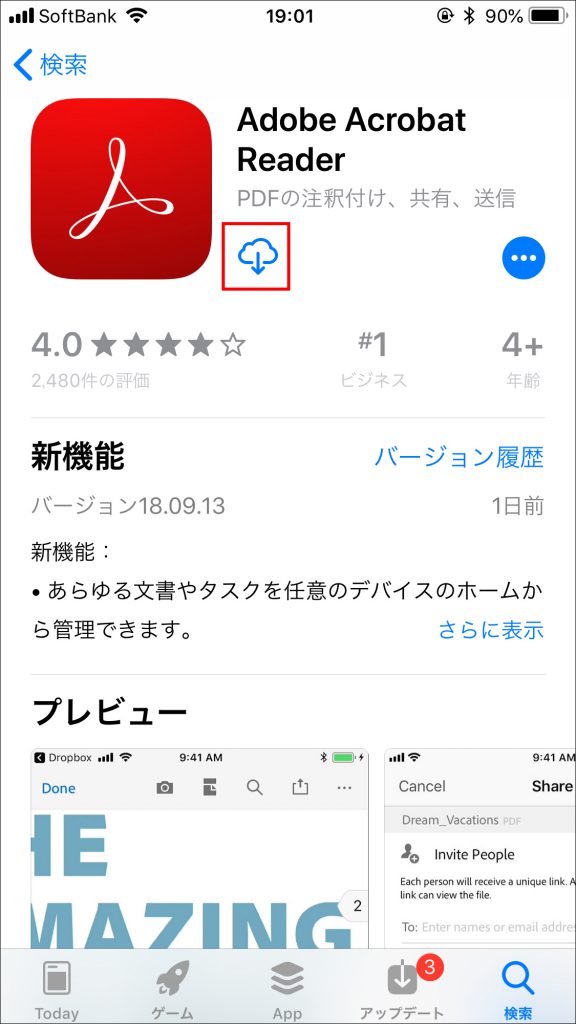
メールでお送りした「作成シート」のURLをタップしてください。
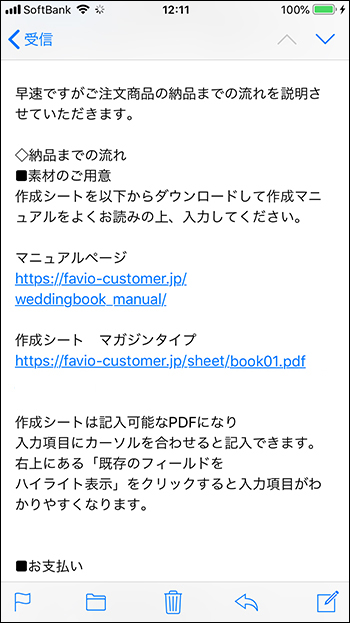
ブラウザが起動して、このような画面になったら、下にある中央のアイコンをタップします。
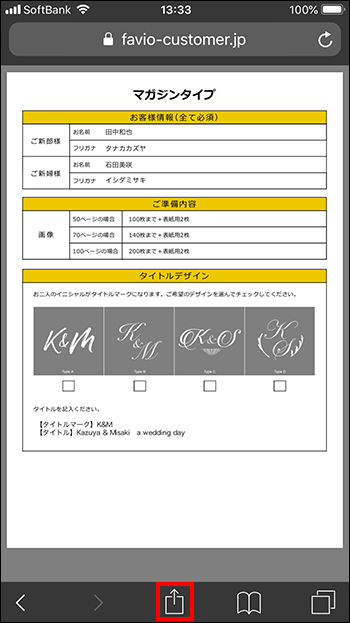
このような画面になったら、「Acrobatにコピー」をタップします。
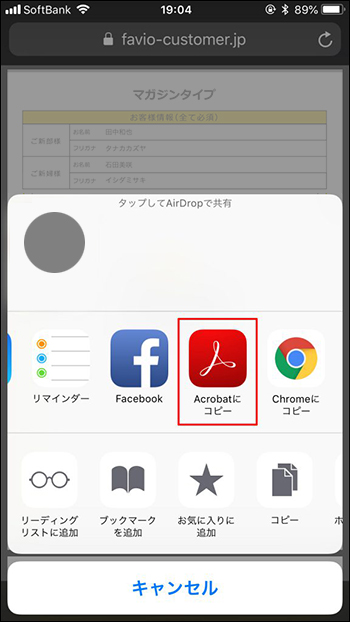
Adobe Acrobat Readerが起動し、このような画面になったら、右上の✕をタップして閉じます。
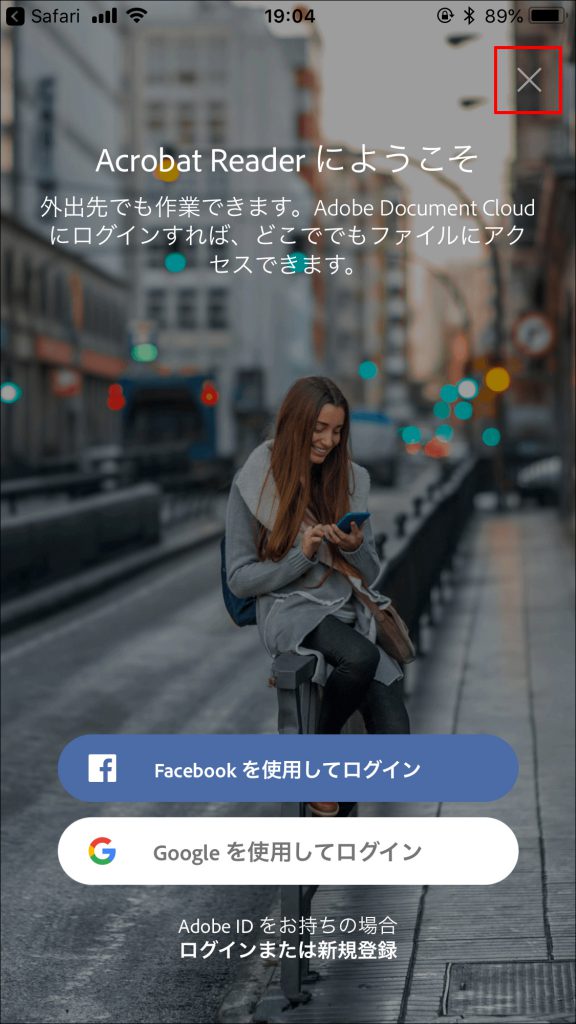
ポップアップメニューは、全て✕をタップして、閉じます。
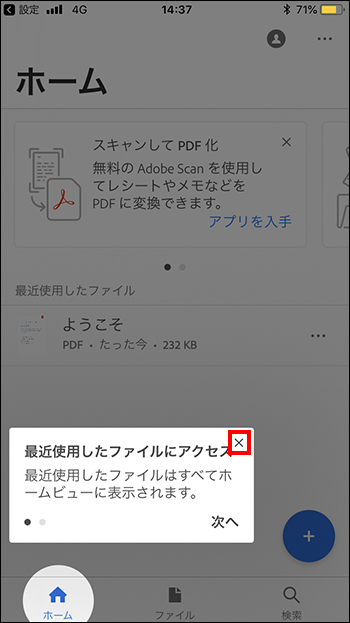
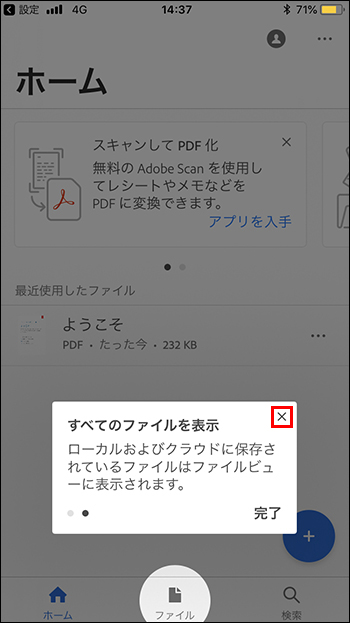
このような画面になったら入力欄をタップして入力できます。
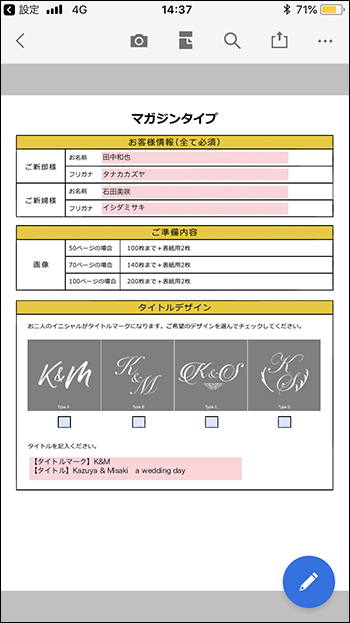
すべて入力し終わったら、上にある赤く囲ったアイコンをタップします。
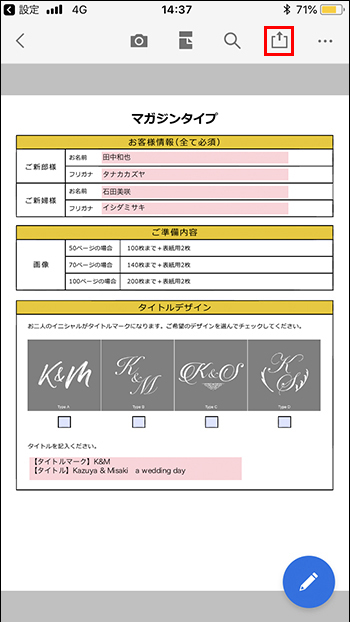
このような画面になったら、左下の「コピーを共有」をタップします。
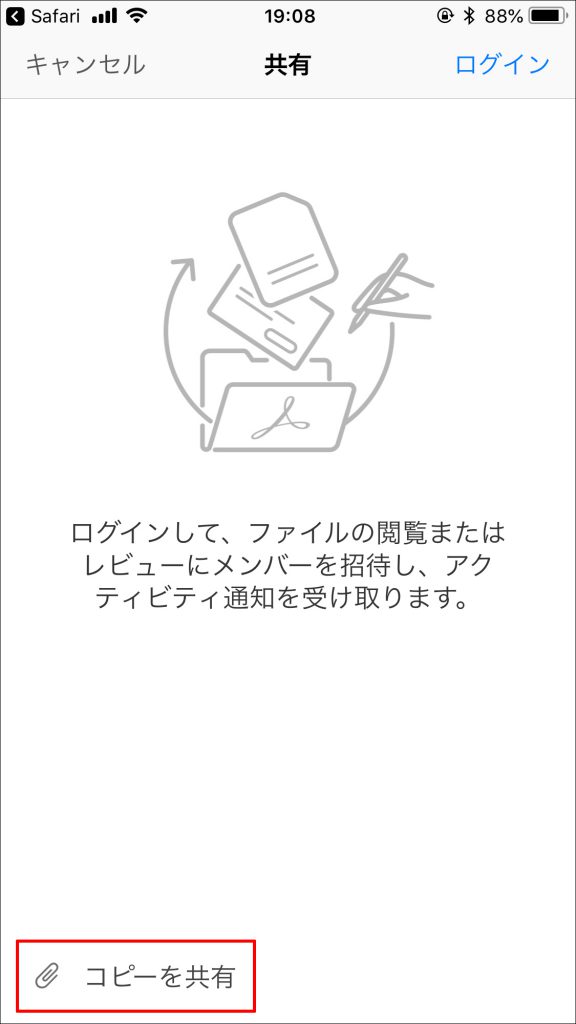
「メール」をタップします。
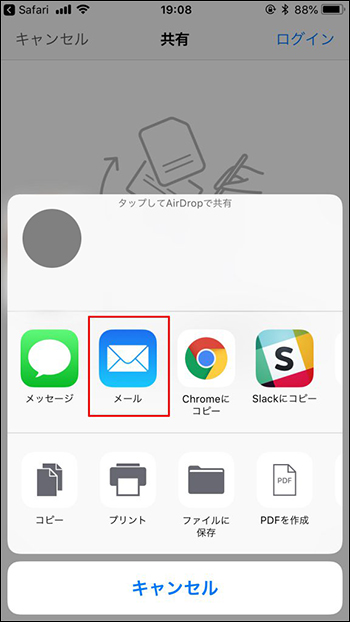
宛先に「info@favio.jp」、件名を「フルネーム+WB」と入力し、右上の「送信」をタップして、完了です!
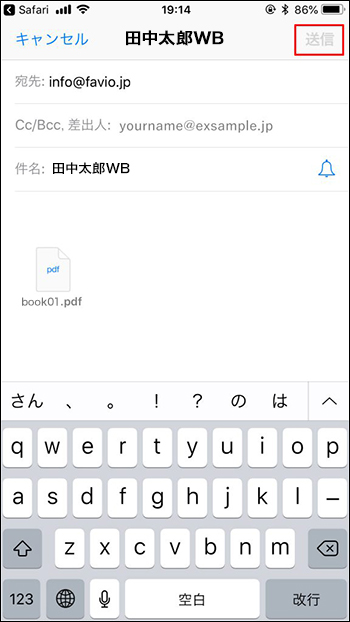
③ プレビューおよび修正
◆ 全ての画像が揃ってから約2週間でプレビューのメールを送信いたしますのでご確認ください。
◆ ご指定通りになっていない場合の修正は無料です。
◆ それ以外の修正は1ページにつき1,000円(税別)となります。
◆ 修正はメールにてご指示ください。
例1:画像入れ替えの場合「001と002を入れ替え」 と記入して送信。
例2:画像変更の場合「001を新001へ変更」と記入して、”新001”の画像を①の方法で送信ください。
④ プレビューOK
修正がない場合はメールにて「プレビューOK」のご連絡をお願いいたします。
⑤ お支払い
ご注文時にご指定いただいたお支払い方法でお支払いをお願いいたします。
⑥ 商品の発送
お支払後、約10日くらいで印刷・製本をおこないヤマト宅急便にて発送いたします。